linux lamp环境搭建教程
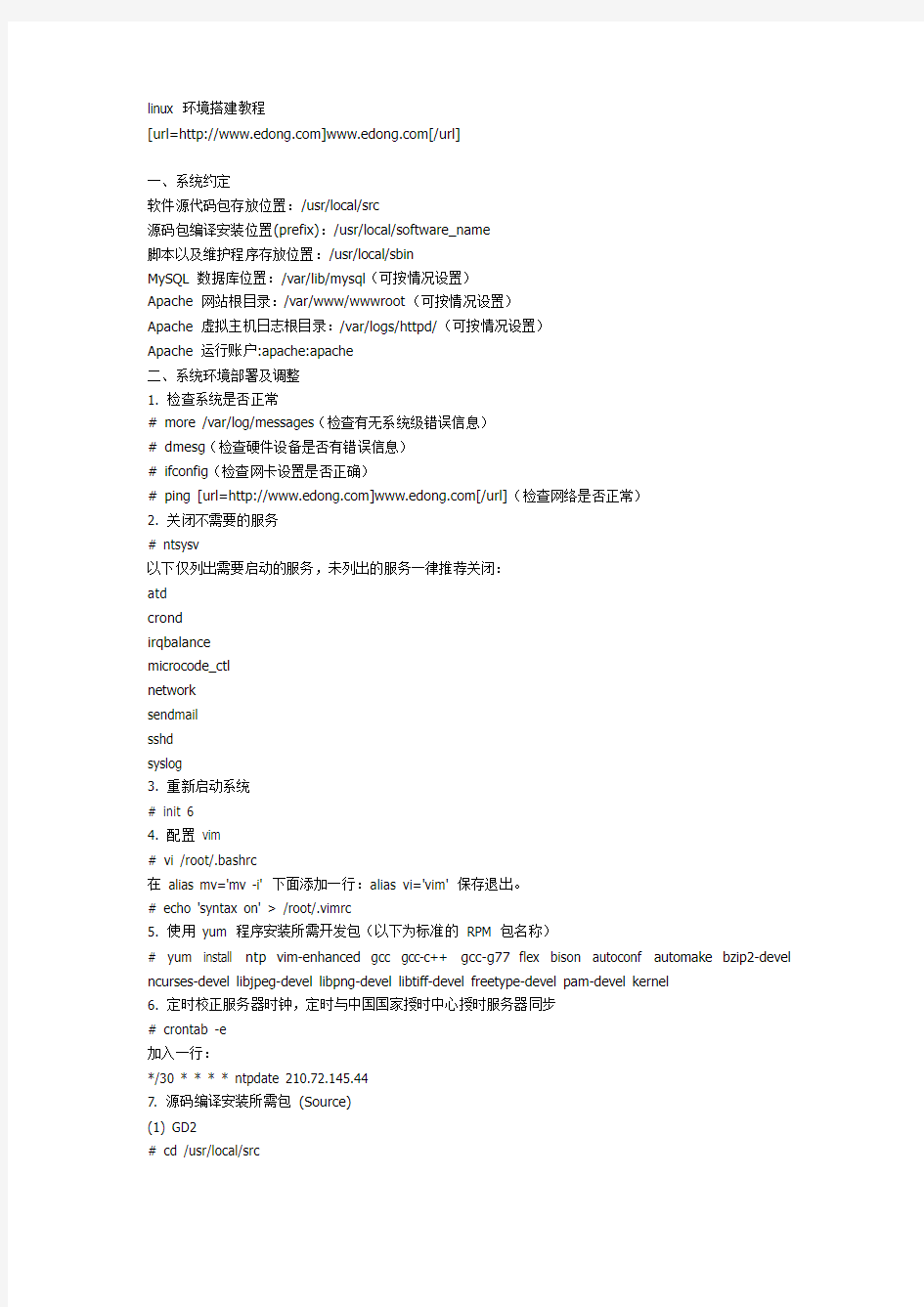
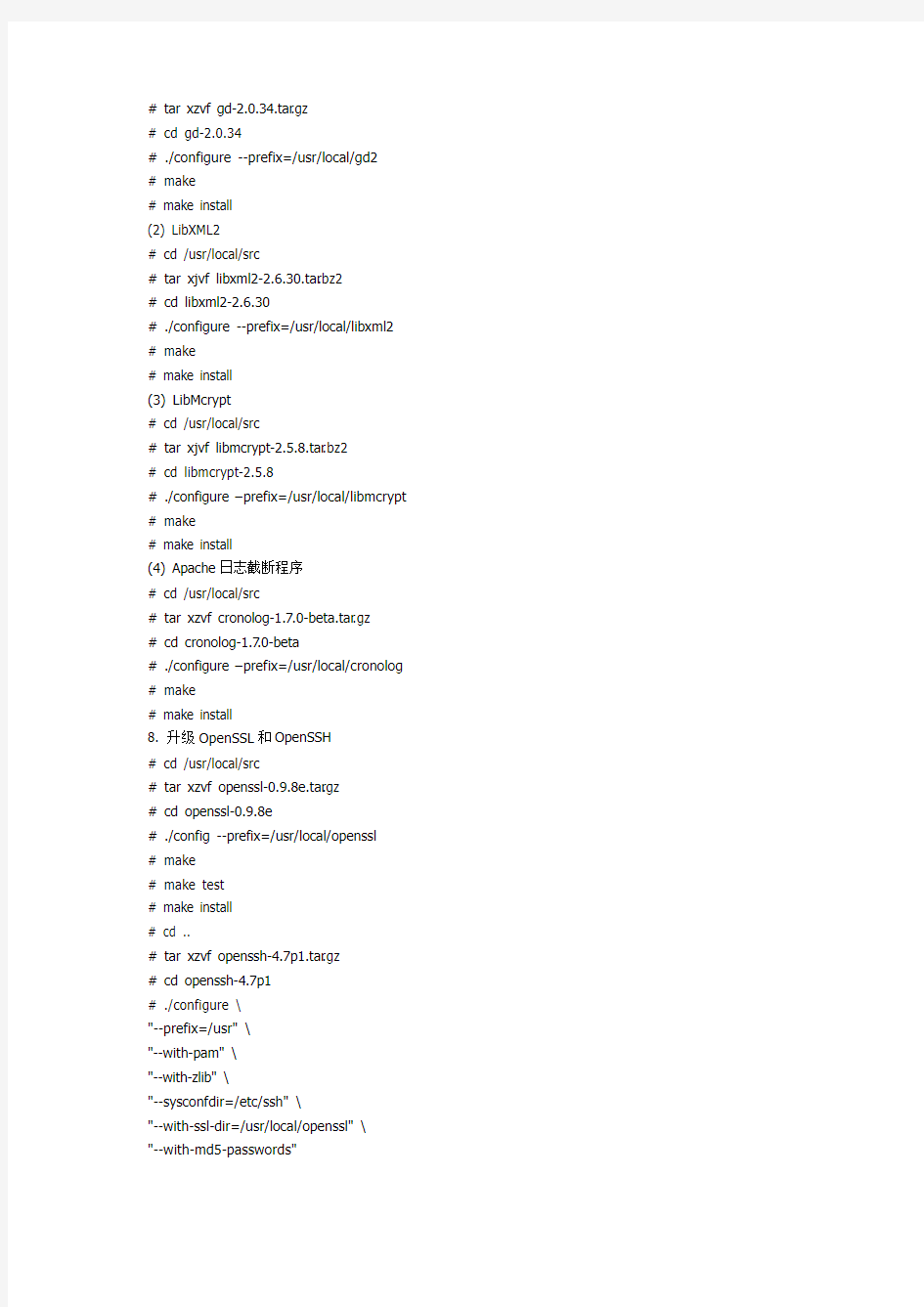
linux 环境搭建教程
[url=https://www.360docs.net/doc/2c6615660.html,]https://www.360docs.net/doc/2c6615660.html,[/url]
一、系统约定
软件源代码包存放位置:/usr/local/src
源码包编译安装位置(prefix):/usr/local/software_name
脚本以及维护程序存放位置:/usr/local/sbin
MySQL 数据库位置:/var/lib/mysql(可按情况设置)
Apache 网站根目录:/var/www/wwwroot(可按情况设置)
Apache 虚拟主机日志根目录:/var/logs/httpd/(可按情况设置)
Apache 运行账户:apache:apache
二、系统环境部署及调整
1. 检查系统是否正常
# more /var/log/messages(检查有无系统级错误信息)
# dmesg(检查硬件设备是否有错误信息)
# ifconfig(检查网卡设置是否正确)
# ping [url=https://www.360docs.net/doc/2c6615660.html,]https://www.360docs.net/doc/2c6615660.html,[/url](检查网络是否正常)
2. 关闭不需要的服务
# ntsysv
以下仅列出需要启动的服务,未列出的服务一律推荐关闭:
atd
crond
irqbalance
microcode_ctl
network
sendmail
sshd
syslog
3. 重新启动系统
# init 6
4. 配置vim
# vi /root/.bashrc
在alias mv='mv -i' 下面添加一行:alias vi='vim' 保存退出。
# echo 'syntax on' > /root/.vimrc
5. 使用yum 程序安装所需开发包(以下为标准的RPM 包名称)
# yum install ntp vim-enhanced gcc gcc-c++ gcc-g77 flex bison autoconf automake bzip2-devel ncurses-devel libjpeg-devel libpng-devel libtiff-devel freetype-devel pam-devel kernel
6. 定时校正服务器时钟,定时与中国国家授时中心授时服务器同步
# crontab -e
加入一行:
*/30 * * * * ntpdate 210.72.145.44
7. 源码编译安装所需包(Source)
(1) GD2
# cd /usr/local/src
# tar xzvf gd-2.0.34.tar.gz
# cd gd-2.0.34
# ./configure --prefix=/usr/local/gd2
# make
# make install
(2) LibXML2
# cd /usr/local/src
# tar xjvf libxml2-2.6.30.tar.bz2
# cd libxml2-2.6.30
# ./configure --prefix=/usr/local/libxml2 # make
# make install
(3) LibMcrypt
# cd /usr/local/src
# tar xjvf libmcrypt-2.5.8.tar.bz2
# cd libmcrypt-2.5.8
# ./configure –prefix=/usr/local/libmcrypt # make
# make install
(4) Apache日志截断程序
# cd /usr/local/src
# tar xzvf cronolog-1.7.0-beta.tar.gz
# cd cronolog-1.7.0-beta
# ./configure –prefix=/usr/local/cronolog # make
# make install
8. 升级OpenSSL和OpenSSH
# cd /usr/local/src
# tar xzvf openssl-0.9.8e.tar.gz
# cd openssl-0.9.8e
# ./config --prefix=/usr/local/openssl
# make
# make test
# make install
# cd ..
# tar xzvf openssh-4.7p1.tar.gz
# cd openssh-4.7p1
# ./configure \
"--prefix=/usr" \
"--with-pam" \
"--with-zlib" \
"--sysconfdir=/etc/ssh" \
"--with-ssl-dir=/usr/local/openssl" \ "--with-md5-passwords"
# make
# make install
(1)禁用SSH V1 协议
找到:
#Protocol 2,1
改为:
Protocol 2
(2)禁止root直接登录
此处先建立一个普通系统用户:
# useradd username
# passwd username
找到:
#PermitRootLogin yes
改为:
PermitRootLogin no
(3)禁用服务器端GSSAPI
找到以下两行,并将它们注释:
GSSAPIAuthentication yes
GSSAPICleanupCredentials yes
(4)禁用DNS 名称解析
找到:
#UseDNS yes
改为:
UseDNS no
(5)禁用客户端GSSAPI
# vi /etc/ssh/ssh_config
找到:
GSSAPIAuthentication yes
将这行注释掉。
最后,确认修改正确后重新启动SSH 服务
# service sshd restart
# ssh -v
确认OpenSSH 以及OpenSSL 版本正确。
三、编译安装L.A.M.P环境
1. 下载软件
# cd /usr/local/src
httpd-2.2.6.tar.bz2
mysql-5.0.45-linux-i686-glibc23.tar.gz
php-5.2.4.tar.bz2
ZendOptimizer-3.3.0-linux-glibc21-i386.tar.gz
2. 安装MySQL
# tar xzvf mysql-5.0.45-linux-i686-glibc23.tar.gz
# mv mysql-5.0.45-linux-i686-glibc23 /usr/local/
# ln -s /usr/local/ mysql-5.0.45-linux-i686-glibc23 /usr/local/mysql
# useradd mysql
# chown -R mysql:root /usr/local/mysql/
# cd /usr/local/mysql
# ./scripts/mysql_install_db --user=mysql
# cp ./support-files/mysql.server /etc/rc.d/init.d/mysqld
# chown root:root /etc/rc.d/init.d/mysqld
# chmod 755 /etc/rc.d/init.d/mysqld
# chkconfig --add mysqld
# chkconfig --level 3 5 mysqld on
# cp ./support-files/https://www.360docs.net/doc/2c6615660.html,f /etc/https://www.360docs.net/doc/2c6615660.html,f
# mv /usr/local/mysql/data /var/lib/mysql
# chown -R mysql:mysql /var/lib/mysql/
# vi /etc/https://www.360docs.net/doc/2c6615660.html,f
修改以下内容:
(1) 在 [mysql] 段增加一行:
defaul t-character-set = gbk | latin1 | utf8 | big5
(2) 在 [mysqld] 段增加或修改:
datadir = /var/lib/mysql
--skip-innodb
defaul t-character-set = gbk | latin1 | utf8 | big5
--wait-timeout = 3 | 5 | 10
max_connections = 256 | 384 | 512
max_connect_errors = 10000000
thread_concurrency = CPU个数×2
将log-bin 注释
# bin/mysqladmin -u root password 'password_for_root'
3. 编译安装Apache
# cd /usr/local/src
# tar xjvf httpd-2.2.6.tar.bz2
# cd httpd-2.2.6
# ./configure \
"--prefix=/usr/local/apache2" \
"--with-included-apr" \
"--enable-so" \
"--enable-deflate=shared" \
"--enable-expires=shared" \
"--enable-rewrite=shared" \
"--enable-static-support" \
"--disable-userdir"
# make
# make install
# echo '/usr/local/apache2/bin/apachectl start ' >> /etc/rc.local 让apache支持.htaccess文件
加载模块
httpd.conf:
#LoadModule rewrite_module libexec/apache2/mod_rewrite.so 启动rewirite
RewriteEngine on
支持.htaccess
AllowOverride All
4. 编译安装PHP
# cd /usr/local/src
# tar xjvf php-5.2.4.tar.bz2
# cd php-5.2.4
# ./configure \
"--prefix=/usr/local/php" \
"--with-apxs2=/usr/local/apache2/bin/apxs" \
"--with-config-file-path=/usr/local/php/etc" \
"--with-mysql=/usr/local/mysql" \
"--with-libxml-dir=/usr/local/libxml2" \
"--with-gd=/usr/local/gd2" \
"--with-jpeg-dir" \
--with-curl
"--with-png-dir" \
"--with-bz2" \
"--with-freetype-dir" \
"--with-iconv-dir" \
"--with-zlib-dir " \
"--with-openssl=/usr/local/openssl" \
"--with-mcrypt=/usr/local/libmcrypt" \
"--enable-soap" \
"--enable-gd-native-ttf" \
"--enable-ftp" \
"--enable-mbstring" \
"--enable-exif" \
"--disable-ipv6" \
"--disable-cgi" \
"--disable-cli"
# make
# make install
# mkdir /usr/local/php/etc
# cp php.ini-dist /usr/local/php/etc/php.ini
pdo_mysql 安装
pecl install pdo_mysql
5. 安装Zend Optimizer
# cd /usr/local/src
# tar xzvf ZendOptimizer-3.3.0-linux-glibc21-i386.tar.gz
# ./ZendOptimizer-3.3.0-linux-glibc21-i386/install.sh
安装Zend Optimizer过程的最后不要选择重启Apache。
6. 整合Apache与PHP
# vi /usr/local/apache2/conf/httpd.conf
找到:
AddType application/x-gzip .gz .tgz
在该行下面添加
AddType application/x-httpd-php .php
找到:
DirectoryIndex index.html
将该行改为
DirectoryIndex index.html index.htm index.php
找到:
#Include conf/extra/httpd-mpm.conf
#Include conf/extra/httpd-info.conf
#Include conf/extra/httpd-vhosts.conf
#Include conf/extra/httpd-default.conf
去掉前面的“#”号,取消注释。
注意:以上 4 个扩展配置文件中的设置请按照相关原则进行合理配置!
修改完成后保存退出。
# /usr/local/apache2/bin/apachectl restart
7. 查看确认L.A.M.P环境信息、提升PHP 安全性
在网站根目录放置phpinfo.php 脚本,检查phpinfo中的各项信息是否正确。
确认PHP 能够正常工作后,在php.ini 中进行设置提升PHP 安全性。
# vi /etc/php.ini
找到:
disable_functions =
设置为:
phpinfo,passthru,exec,system,chroot,scandir,chgrp,chown,shell_exec,proc_open,proc_get_status,ini_alte r,ini_alter,ini_restore,dl,pfsockopen,openlog,syslog,readlink,symlink,popepassthru,stream_socket_server
四、服务器安全性设置
1. 设置系统防火墙
# vi /usr/local/sbin/fw.sh
将以下脚本命令粘贴到fw.sh 文件中。
#!/bin/bash
----------------------------------------------------------------------------------------------
# Stop iptables service first
service iptables stop
# Load FTP Kernel modules
/sbin/modprobe ip_conntrack_ftp
/sbin/modprobe ip_nat_ftp
# Inital chains default policy
/sbin/iptables -F -t filter
/sbin/iptables -P INPUT DROP
/sbin/iptables -P OUTPUT ACCEPT
# Enable Native Network Transfer
/sbin/iptables -A INPUT -i lo -j ACCEPT
# Accept Established Connections
/sbin/iptables -A INPUT -m state --state ESTABLISHED,RELATED -j ACCEPT
# ICMP Control
/sbin/iptables -A INPUT -p icmp -m limit --limit 1/s --limit-burst 10 -j ACCEPT
# WWW Service
/sbin/iptables -A INPUT -p tcp --dport 80 -j ACCEPT
# FTP Service
/sbin/iptables -A INPUT -p tcp --dport 21 -j ACCEPT
# SSH Service
/sbin/iptables -A INPUT -p tcp --dport 22 -j ACCEPT
----------------------------------------------------------------------------------------
# chmod 755 /usr/local/sbin/fw.sh
# echo '/usr/local/sbin/fw.sh' >> /etc/rc.local
# /usr/local/sbin/fw.sh
ProFTPD1.3.1安装于配置
软件包下载:
# fetch ftp://https://www.360docs.net/doc/2c6615660.html,/distrib/source/proftpd-1.3.1.tar.bz2
# fetch https://www.360docs.net/doc/2c6615660.html,/haya/linux/proftpd-nlst-patch/proftpd-1.3.1rc3-nlst-f......lst-ffftp.patch # tar xvfj ftp://https://www.360docs.net/doc/2c6615660.html,/distrib/source/proftpd-1.3.1.tar.bz2
# cd proftpd-1.3.1/modules/ ; pwd
# patch < ../../proftpd-1.3.1rc3-nlst-ffftp.patch
# cd ../ ; pwd
# ./configure --prefix=/usr/local/proftpd \
--disable-auth-pam \
--with-modules=mod_quotatab:mod_quotatab_file
# make
# make install
# /usr/local/proftpd/sbin/proftpd -l | grep quota
mod_quotatab.c
mod_quotatab_file.c
# cp -p ./contrib/ftpquota /usr/local/bin/.
# cp -p ./contrib/ftpasswd /usr/local/bin/.
# cd /usr/local/proftpd/etc/ ; pwd
# ftpquota --create-table --type=limit
# ftpquota --create-table --type=tally
▼conf编辑
# vi /usr/local/proftpd/etc/proftpd.conf
添加如下配额限制参数
==============================
QuotaEngine on
QuotaLimitTable file:/usr/local/proftpd/etc/ftpquota.limittab
QuotaTallyTable file:/usr/local/proftpd/et c/ftpquota.tallytab
==============================
▼quota设置1G配额
#ftpquota --show-records --type limit
ftpquota: (empty table)
# ftpquota --add-record --type limit --name hoge --bytes-upload 1048576000 --quota-type user #ftpquota --show-records --type limit
超出资源报错:
notice: user hoge: aborting transfer: Disc quota exceeded
配额变更
# ftpquota --update-record --type limit --name hoge -Bu 209715200 --quota-type user
配合删除
# ftpquota --delete-record --name hoge --type limit --quota-type user
服务启动:
/usr/local/proftp/sbin/proftpd 会提示nogroup的错误,下面创建用户和租
先建立FTPGRP组:
groupadd –g 1000 –r ftpgrp
建立FTPUSER用户:
adduser –u 1000 –g 1000 –d /wwwroot –s /bin/bash –r ftpuser (我准备让所有ftp目录在/wwwroot,个人根据自己的配置)
mkdie /wwwroot
chown ftpuser:ftpgrp /wwwroot
然后
[root@edong wwwroot]# vi /usr/local/proftpd/etc/proftpd.conf
修改
先建立FTPGRP组:
groupadd –g 1000 –r ftpgrp
建立FTPUSER用户:
adduser –u 1000 –g 1000 –d /var/www/html –s /bin/bash –r ftpuser (我准备让所有ftp目录在/var/www/html,个人根据自己的配置)
mkdie -p /var/www/html
chown ftpuser:ftpgrp /var/www/html
然后
[root@edong /var/www/html]# vi /usr/local/proftpd/etc/proftpd.conf
修改
User ftpuser
Group ftpgrp
然后启动即可。创建其他用户
adduser -u 1001 -g 1000 -d /var/www/html/404/ -s /bin/bash -r frsky
password frsky
ftpquota -type=limit -table-path=/usr/local/etc/ftpquota.limittab -add-record -quota-type=user -name=frsky -units=Gb -bytes-upload=50
查看配额信息
[root@9uk etc]# quota
[root@edong etc]# ftpquota --show-records --type limit -------------------------------------------
Name: hoge
Quota Type: User
Per Session: False
Limit Type: Hard
Uploaded bytes: 10485760000.00
Downloaded bytes: unlimited
Transferred bytes: unlimited
Uploaded files: unlimited
Downloaded files: unlimited
Transferred files: unlimited
-------------------------------------------
Name: frsky
Quota Type: User
Per Session: False
Limit Type: Hard
Uploaded bytes: 53687091200.00
Downloaded bytes: unlimited
Transferred bytes: unlimited
Uploaded files: unlimited
Downloaded files: unlimited
Transferred files: unlimited
lamp环境搭建_自己整理完整版
一、准备工作 在lamp环境中搭载网站 1.用winsp将网站目录copy到linux的php系统文件目录下/usr/local/apache2/htdocs 给runtime文件夹可写权限chmod 777 -R runtime 2.修改apache配置文件,修改网站首页 /usr/local/apache2/etc/http.conf 修改DirectoryIndex index.php index.html 重启apache:/usr/local/apache2/bin/apachectl restart 3.用小海豚(SQLyog) 文件/新建连接
将网页中的sql脚本导入到linux下的mysql数据库中启动mysql: 启动MySQL服务 1.用原本源代码的方式去使用和启动mysql /usr/local/mysql/bin/mysqld_safe --user=mysql & 2.重启以后还要生效: Vi /etc/rc.local /usr/local/mysql/bin/mysqld_safe --user=mysql & 进入mysql命令行 /usr/local/mysql/bin/mysql -u root -p550120
4.在windows下用浏览器访问192.168.1.1/网站目录 ============================================= 注意: 先创建/lamp文件夹 使用WinSCP 把要安装的压缩文件放到/lamp文件夹下 ./configure 执行的时候要注意不能有换行 Appche安装的时候一定要确认之前的安装已经卸载 http://192.168.255.1/index.html 这个地址要改成192.168.80.8 /usr/local/apache2/bin/apachectl start 有时候要用start有时候要用restart /usr/local/memcache/bin/memcached -umemcache & 中的-可能会有问题,要注意 1、安装编译工具gcc、gcc-c++、make 注意解决依赖关系,推荐使用yum安装,若不能联网可使用安装光盘做为yum源—— 1)编辑yum配置文件: Mount /dev/cdrom /media vi /etc/yum.repos.d/CentOS-Media.repo [c5-media] name=CentOS-$releasever - Media baseurl=file:///media * 修改为光盘挂载点 enabled=1 * 改为1意为启用 gpgcheck=0 gpgkey=file:///etc/pki/rpm-gpg/RPM-GPG-KEY-CentOS-5 2)设置alias值: Vi /etc/bashrc alias yum="yum --disablerepo=\* --enablerepo=c5-media" 3)依次安装gcc、gcc-c++ Yum -y install gcc* 2、卸载系统Apache、MySQL和PHP的RPM安装包 下载前需关闭启动的服务,如httpd、mysqld service httpd stop service mysqld stop 卸载RPM包的Apache、MySQL、PHP yum remove httpd yum remove mysql 建议使用rpm –e http-1.2.3.rpm --nodeps (截断这个rpm包的依赖性) 3、关闭SELinux,允许防火墙80端口访问 1)关闭SELinux vi /etc/selinux/config SELINUX=disabled * 若安装时没有禁用SELinux ,将enforcing改为disabled 修改后需重新启动Linux方可生效! 2)关闭防火墙Netfilter/iptables 因尚未做防火墙讲解,直接简单的关闭所有防火墙设置: iptables -F * 如果没有禁用防火墙,默认80端口禁止访问 service iptables save 防火墙策略写到/etc/sysconfig/iptables,以后计算机重启再加载这个文件时,防火墙策略就会永久清空.
linux lamp环境搭建教程
linux 环境搭建教程 [url=https://www.360docs.net/doc/2c6615660.html,]https://www.360docs.net/doc/2c6615660.html,[/url] 一、系统约定 软件源代码包存放位置:/usr/local/src 源码包编译安装位置(prefix):/usr/local/software_name 脚本以及维护程序存放位置:/usr/local/sbin MySQL 数据库位置:/var/lib/mysql(可按情况设置) Apache 网站根目录:/var/www/wwwroot(可按情况设置) Apache 虚拟主机日志根目录:/var/logs/httpd/(可按情况设置) Apache 运行账户:apache:apache 二、系统环境部署及调整 1. 检查系统是否正常 # more /var/log/messages(检查有无系统级错误信息) # dmesg(检查硬件设备是否有错误信息) # ifconfig(检查网卡设置是否正确) # ping [url=https://www.360docs.net/doc/2c6615660.html,]https://www.360docs.net/doc/2c6615660.html,[/url](检查网络是否正常) 2. 关闭不需要的服务 # ntsysv 以下仅列出需要启动的服务,未列出的服务一律推荐关闭: atd crond irqbalance microcode_ctl network sendmail sshd syslog 3. 重新启动系统 # init 6 4. 配置vim # vi /root/.bashrc 在alias mv='mv -i' 下面添加一行:alias vi='vim' 保存退出。 # echo 'syntax on' > /root/.vimrc 5. 使用yum 程序安装所需开发包(以下为标准的RPM 包名称) # yum install ntp vim-enhanced gcc gcc-c++ gcc-g77 flex bison autoconf automake bzip2-devel ncurses-devel libjpeg-devel libpng-devel libtiff-devel freetype-devel pam-devel kernel 6. 定时校正服务器时钟,定时与中国国家授时中心授时服务器同步 # crontab -e 加入一行: */30 * * * * ntpdate 210.72.145.44 7. 源码编译安装所需包(Source) (1) GD2 # cd /usr/local/src
LAMP环境搭建
Linux牛逼命令大全 ?壹、底层辅助支持软件的安装 o1、安装OpenSSL o2、安装Curl库 o3、安装expat o4、安装libxml2 o5、安装libxslt o6、安装libmcrypt o7、安装mhash o8、安装mcrypt o9、安装zlib o10、安装libpng o11、安装jpeg o12、安装freetype o13、安装m4
o14、安装autoconf o15、安装libiconv o16、安装bzip2 o17、安装GD库 ?贰、安装Apache方法一 o18、安装apr o19、安装apr-util o20、安装pcre o21、安装apache方法一 ?叁、安装Apache方法二 o18、处理apr o19、处理apr-util o20、安装pcre o21、安装apache方法二 ?Apache启动管理方式 o I、手工管理apache o II、chkconfig管理apache ?肆、安装MySQL o22、安装cmake o23、安装bison o24、安装ncurses o25、安装MySQL ?MySQL启动管理方式 o I、手工管理MySQL o II、chkconfig管理MySQL ?伍、安装PHP o26、安装PHP o27、安装memcached服务器端 o28、安装php扩展功能memcache o29、安装php扩展memcached o30、安装Zend加速器 Linux+Apache+Mysql/MariaDB+Perl/PHP/Python一组常用来搭建动态网站或者服务器的开源软件,本身都是各自独立的程序,但是因为常被放在一起使用,拥有了越来越高的兼容度,共同组成了一个强大 的Web应用程序平台。随着开源潮流的蓬勃发展,开放源代码的LAMP已经与J2EE和.Net商业软件形成三足鼎立之势,并且该软件开发的项目在软件方面的投资成本较低,因此受到整个IT界的关注。从网站的流量上来说,70%以上的访问流量是LAMP来提供的,LAMP是最强大的网站解决方案. 本实验采用64位CentOS6.8进行部署,系统最小化安装,apache选用httpd-2.4.7,mysql选用mysql-5.6.32,php选用php-5.6.26。 软件包列表如下 ?1、openssl-1.0.2j.tar.gz2、curl-7.50.3.tar.gz3、expat-2.2.0.tar.bz2
Centos6.5下安装Apache_mysql_php源码包安装(LAMP环境搭建图文教程)
Centos6.5下安装Apache_mysql_php源码包安装(LAMP环境搭建图文教程) Centos6.5_Apache_mysql_php(LAMP环境搭建图文教程)安装内容详细介绍: 编译安装过程介绍 一、解压tar.gz为后缀的压缩软件包 二、在Centos系统中源代码包安装过程 配置(configure) 编译(make) 安装(make install) 各个软件编译安装顺序 搭建LAMP环境时,需要安装的所有软件都要按照一定的顺序安装,我们按 Apache->MySQL->PHP顺序安装。但在安装PHP之前,应先安装PHP5需要的最新版本库文件,例如libxml2、libmcrypt以及GD2库等文件。安装GD2库是为了让PHP5支持GIF、PNG和JPEG图片格式,所以在安装GD2库之前还要先安装最新的zlib、libpng、freetype 和jpegsrc等库文件。而且中间还会穿插安装一些软件。读者可以按照本节提供的顺序安装 检查安装时使用的编译工具是否存在 Gcc -v 如果发现gcc没有安装。可用下面三种方式进行安装: Gcc安装方法1: yum -y install gcc yum -y install gcc-c++ yum install make Gcc安装方法2: -- 或者 yum groupinstall "Development Tools" 一般用这个就好 Gcc安装方法3: -- 或者 yum install gcc gcc-c++ kernel-devel 卸载默认的低版本环境 目前发行的Centos操作系统版本中,如果选择默认全部安装,就已经安装了LAMP环境,但是版本相对都比较低。我们可以再安装一个LAMP环境和原来的并存,但是这样做没有必要,因为同时只能开启一个LAMP环境。所要我们要在安装之前,先应检查一下系统中是否已经安装了低版本的环境,如果已经安装过了,停止原来的服务运行,或者把原来的环境卸载掉。 检查make gcc gcc-c++是否安装: [root@WebSrv tools]# rpm -q make make-3.81-20.el6.i686 [root@WebSrv tools]# rpm -q gcc package gcc is not installed
linux如何搭建lamp服务环境(图文详解)
先简要概述下本文要点:(操作系统采用CentOS6.5 x64) 1.分别安装搭建lamp服务环境; 2.采用lamp一键安装包搭建环境; 3.在lamp环境中初步搭建起一个网站; 一、分别安装搭建lamp服务环境 准备工作: 1、配置防火墙,开启80端口、3306端口 vi /etc/sysconfig/iptables -A INPUT -m state –state NEW -m tcp -p tcp –dport 80 -j ACCEPT #允许80端口通过防火墙 -A INPUT -m state –state NEW -m tcp -p tcp –dport 3306 -j ACCEPT #允许3306端口通过防火墙 将以上内容添加到 -A INPUT -m state –state NEW -m tcp -p tcp –dport 22 -j ACCEPT 的下面 /etc/init.d/iptables restart #最后重启防火墙使配置生效 2、关闭SELINUX vi /etc/selinux/config #SELINUX=enforcing #注释掉 #SELINUXTYPE=targeted #注释掉 SELINUX=disabled #增加 :wq #保存,关闭 shutdown -r now #重启系统 安装: 1、安装Apache 卸载自带httpd: yum remove httpd yum install httpd #根据提示,输入Y安装即可成功安装 /etc/init.d/httpd start #启动Apache
备注:Apache启动之后会提示错误: 正在启动 httpd:httpd: Could not reliably determine theserver’s fully qualif domain name, using ::1 for ServerName 解决办法: vi /etc/httpd/conf/httpd.conf #编辑 找到#ServerName https://www.360docs.net/doc/2c6615660.html,:80 修改为ServerName https://www.360docs.net/doc/2c6615660.html,:80 #这里设置为你自己的域名,如果没有域名,可以设置为localhost :wq! #保存退出 chkconfig httpd on #设为开机启动 /etc/init.d/httpd restart #重启Apache 2、安装MySQL 先卸载自带mysql: yum remove mysql mysql-server mysql-libs compat-mysql51 rm -rf /var/lib/mysql rm /etc/https://www.360docs.net/doc/2c6615660.html,f 安装: yum install mysql mysql-server #询问是否要安装,输入Y即可自动安装,直到安装完成/etc/init.d/mysqld start #启动MySQL chkconfig mysqld on #设为开机启动 cp /usr/share/mysql/https://www.360docs.net/doc/2c6615660.html,f /etc/https://www.360docs.net/doc/2c6615660.html,f#拷贝配置文件(注意:如果/etc目录下面默认有一个https://www.360docs.net/doc/2c6615660.html,f,直接覆盖即可) 为root账户设置密码: mysql_secure_installation 回车,根据提示输入Y 输入2次密码,回车 根据提示一路输入Y 最后出现:Thanks for using MySQL! MySql密码设置完成,重新启动 MySQL: /etc/init.d/mysqld restart #重启 /etc/init.d/mysqld stop #停止 /etc/init.d/mysqld start #启动
Linux_Lamp环境(源码包)搭建详细教程
LinuxLamp环境源码包搭建详细教程 一:软件准备篇 Apache: httpd -2.4.7.tar.gz MySql: mysql-5.5.35.tar.gz PHP: php-5.5.7.tar.gz Apr : apr-1.5.0.tar.gz Apr-Util: apr-util-1.5.3.tar.gz Pcre :pcre-8.32.tar.gz 其他软件请apt-get install 安装: autoconf 、cmake 、libxml2-dev、build-essential 、bison 、build-depgcc、libncurses5-dev 注意:后续自动安装脚本将陆续退出,尽请期待。 二:说明篇 1、本次编译采用Linux Deepin,命令基于Ubuntu,编译过程在其他linux环境下依然可用,只是相应编译器和扩展包的安装方式不一样。 2、LAMP环境软件一般安装顺序,apache,mysql,php,但本次并非按照此顺序安装软件,而且本次教程为了凸显如何后期编译PHP 扩展,我们此次编译PHP时只采取默认编译方式,环境搭建完成后逐个编译PHP扩展。安装Mysql软件可能会出现各种不同的问题,笔者通过不同操作系统安装感知,主要是由于依赖包不能得到安装造成的,只要查看错误提示,网上GOOGLE 搜索即可。为了减少不必要的权限问题此次安装位置均安装在 /usr/local 目录中。 三:开始安装 1、安装apache 安装apache之前,首先要安装相应的关联包,apr,apr-util,pcre,其版本根据读者编译时确定即可。 将相应的apr,pcre 解包执行 ./configure --prefix = /usr/local/ 软件包名 如下: apr ./configure --prefix=/usr/local/apr make &sudo make insall Apr-util ./configure --prefix=/usr/local/apr-util --with-apr=/usr/local/apr make &sudo make insall Pcre ./configure --prefix=/usr/local/pcre
虚拟机redhat LAMP环境搭建
环境搭建 Linux + Apache + mysql + php + discuz! (使用root用户将所有tar.gz和rpm包上传到/temp目录下) 一安装linux 1.安装Red Hat Enterprise Linux 4 2.安装vmware tools,并修改/etc/profile文件,使/sbin目录添加到PATH环境变量中 3.使用虚拟机—快照—拍摄快照功能,将搭建好的环境备份。 二安装apache 1.安装 a.解压---tar zxvf httpd-2.2.4.tar.gz b.配置---cd httpd-2.2.4---在该路径下面执行命令---./configure
c.编译---make d.安装---make install
2.配置 apache默认安装路径:/usr/local/apache2 /usr/local/apache2下面关键目录说明 conf :apache服务器的配置目录 htdocs: 需要发布应用程序的目录 bin : apache服务器的可执行程序目录 修改/usr/local/apache2/conf/httpd.conf文件中的内容: 将#ServerName https://www.360docs.net/doc/2c6615660.html,:80中的“#”删掉,并将https://www.360docs.net/doc/2c6615660.html,改为本机的ip地址。 将” #ServerName https://www.360docs.net/doc/2c6615660.html,:80”改为” ServerName 192.168.5.136:80” 修改了httpd.conf配置文件后,应该重启apache服务。 补充说明:apache服务的启动、关闭、重启
Centos用yum搭建LAMP环境
Centos用yum搭建LAMP环境 1、安装APACHE Apache是作为一个CentOS的软件包,因此我们可以直接用下面命令安装它:#yum -y install httpd httpd-devel 配置系统在引导时启动Apache #chkconfig --levels 235 httpd on 启动Apache #/etc/init.d/httpd start 在浏览器中输入http://(IP),应该能看到Apache的测试页。若看不到测试页,有可能是防火墙未开启80端口。 使防火墙开放80端口:#vi /etc/sysconfig/iptables 必须在-A INPUT -m state --state NEW -m tcp -p tcp --dport 22 -j ACCEPT下一行添加: -A INPUT -m state --state NEW -m tcp -p tcp --dport 80 -j ACCEPT 保存退出 重启防火墙:#/etc/init.d/iptables restart 2、安装PHP 输入命令安装php: #yum -y install php 安装php扩展: #yum -y install php-mysql php-gd php-imap php-ldap php-mbstring php-odbc php-pear php-xml php-xmlrpc 安装完重启Apache:#service httpd restart 此时可以在目录:/var/www/html/下建立一个PHP文件info.php,写入代码: 在浏览器中输入http://(IP)/info.php,就能看到PHP的一些配置信息。 3、安装Mysql 安装MySQL: #yum -y install mysql mysql-server 然后我们需要创建MySQL系统的启动键链接,这样以便于MySQL在系统启动时自动启动 #chkconfig --levels 235 mysqld on
Ubuntu搭建SSH_WEB环境
一、Ubuntu搭建SSH的WEB环境所需软件: 1、ubuntu-9.10-server-i386.iso; 2、jdk-6u7-linux-i586.bin; 3、apache-tomcat-6.0.18.tar.gz。 二、安装Ubuntu: 具体步骤参考【Ubuntu9.04server.pdf】,安装是注意以下两个地方: 1、如下图所示,选择【Hong kong】; 2、如下图所示,选择【LAMP server】和【OpenSSH server】。 三、安装JDK: 注意:安装完Ubuntu之后先不要使用apt-get去更新任何东西; 1、将作者提供的【jdk-6u7-linux-i586.bin】传到服务器上;我们可以使用PSFTP传。 (1)、open 服务器地址; (2)、输入用户名和密码; (3)、进入你想要上传的目录,作者是在/root/upload底下。cd /root/upload (4)、put path\jdk-6u7-linux-i586.bin。
2、安装JDK: (1)、# chmod +x jdk-6u7-linux-i586.bin; (2)、# ./ jdk-6u7-linux-i586.bin;说明:安装JDK (3)、# mv jdk-6u7-linux-i586.bin /usr/local/ 说明:移动位置 (4)、# cd /usr/local/ 说明:切换目录 (5)、# mv jdk-6u7-linux-i586.bin jdk1.6 说明:文件夹改名 3、配置环境变量: (1)、# cp /etc/profile /etc/profile_back 说明:备份profile文件 (2)、# vi /etc/profile 说明:用vi打开profile文件 (3)、在末尾追加【注意此处是用“冒号”隔开而不是用“分号”】 #Java environm export JA V A_HOME=/usr/local/jdk1.6 export CLASSPATH=.:$JA V A_HOME/jre/lib:$JA V A_HOME/lib:$JA V A_HOME/lib/tools .jar (4)、输入【:wq】保存退出。 4、# source /etc/profile 说明:使配置生效 5、执行# java –version 命令,显示: java version "1.6.0_07" Java(TM) SE Runtime Environment (build 1.6.0_07-b06) Java HotSpot(TM) Server VM (build 10.0-b23, mixed mode) 如果显示信息如上,恭喜代表你的JDK安装成功! 四、安装Tomcat: 1、put path\apache-tomcat-6.0.18.tar.gz 说明:具体操作同【第三步第一点】 2、# 将文件移动到【/usr/local/】下 3、# tar zxvf apache-tomcat-6.0.18.tar.gz 4、# mv /usr/local/apache-tomcat-6.0.18 tomcat6 说明:文件夹改名 5、# /usr/local/tomcat6/bin/startup.sh 说明:启动Tomcat 配置到此结束,如无异常已成功配置好了WEB环境; 五、
阿里云web网站服务器安装配置(Lamp环境搭建图文教程)
阿里云web网站服务器安装配置(Lamp环境搭建图文教程) 说明:本教程是DrMeng本人在搭建阿里云web网站服务器安装配置时,一步一步记录下来的图文教程,教程几乎合适所有的linux版本的服务器的PHP环境搭建: Linux+apache+mysql+php,最所有lamp环境搭建,最稳定最好的一个版本。不论是你新手还是老手都能通过本教程搭100%搭建好你的阿里云web网站服务器的PHP运行环境。教程按四大部分详细讲解Lamp环境的搭建过程(配合图文) 第一部分:分区格式化及挂载数据盘 第二部分:上传LAMP安装源码包及解压 第三部分:LAMP环境必备编译工具和相关包安装 第四部分:LAMP环境安装(详细安装lamp环境带图文) 第一部分:分区格式化及挂载数据盘 [root@iZ940zra0cvZ ~]# cd /lamp/ [root@iZ940zra0cvZ lamp]# fdisk -l 1、查看数据盘 在没有分区和格式化数据盘之前,使用“df –h”命令,是无法看到数据盘的,可以使用“fdisk -l”命令查看。如下图: [root@iZ940zra0cvZ lamp]# df -h Filesystem Size Used Avail Use% Mounted on /dev/xvda1 20G 1.3G 18G 7% / tmpfs 947M 0 947M 0% /dev/shm [root@iZ940zra0cvZ lamp]# du -h 4.0K . 2、对数据盘进行分区 执行“fdisk /dev/xvdb”命令,对数据盘进行分区;
根据提示,依次输入“n”,“p”“1”,两次回车,“wq”,分区就开始了,很快就会完成。 [root@iZ940zra0cvZ lamp]# fdisk /dev/xvdb Device contains neither a valid DOS partition table, nor Sun, SGI or OSF disklabel Building a new DOS disklabel with disk identifier 0x4d77a78a. Changes will remain in memory only, until you decide to write them. After that, of course, the previous content won't be recoverable. Warning: invalid flag 0x0000 of partition table 4 will be corrected by w(rite) WARNING: DOS-compatible mode is deprecated. It's strongly recommended to switch off the mode (command 'c') and change display units to sectors (command 'u'). Command (m for help): n Command action e extended p primary partition (1-4) p Partition number (1-4): 1 First cylinder (1-26108, default 1): Using default value 1 Last cylinder, +cylinders or +size{K,M,G} (1-26108, default 26108): Using default value 26108 Command (m for help): w The partition table has been altered! Calling ioctl() to re-read partition table. Syncing disks. 3、对分区进行格式化 执行“mkfs -t ext3 /dev/xvdb1”命令,对分区进行格式化; mkfs.ext3 /dev/xvdb1 分别对磁盘进行格式化处理,格式化为ext3文件类型 [root@iZ940zra0cvZ lamp]# mkfs -t ext3 /dev/xvdb1
实验1配置PHP开发环境及HTML设计.
实 验 报 告 一 课程名称:网站系统开发(基于PHP ) 实验项目名称:配置PHP 开发环境及HTML 设计 实验时间: 班级: 姓名: 学号: 实 验 目 的: 1.掌握 Apache 、Mysql 以及PHP 的安装和配置。 2.掌握HTML 语法。 3.初步接触PHP 程序。 4.能够使用HTML 编写简单网页。 5.熟悉EclipsePHP Studio 3。 实 验 环 境: WAMP(Windows 下具有的Apache 、MySQL 和PHP 环境),或者LAMP (Linux 下具有的Apache 、MySQL 和PHP 环境) 实 验 内 容 及 过 程: 1.安装和配置Apache 服务环境。 2.安装和配置PHP 环境。 1,2可以根据“实验1 附件.doc ”进行安装。 也可以安装WampServer 作为集成环境,并在EclipseStudio3平台上进行项目的开发。 3.使用Eclipse Studio 3开发编写一个简单的PHP 程序来测试PHP 开发环境。 4.补充以下代码完成如图所示的页面效果:
| 彩电 | 冰箱 | 家电 |
|---|---|---|
| a | b |
